Amazon RDS - MS SQL DB mit SSL
Um zu verhindern, dass Daten von unbeabsichtigten Parteien angezeigt werden, können wir die Verbindungsverschlüsselung zwischen der Clientanwendung und der RDS DB-Instanz verwenden. Die Verschlüsselung ist in allen AWS-Regionen und für alle von AWS RDS unterstützten DB-Typen verfügbar. In diesem Kapitel erfahren Sie, wie die Verschlüsselung für MSSQL Server aktiviert ist.
Es gibt zwei Möglichkeiten, die Verschlüsselung zu aktivieren.
SSL für alle Verbindungen erzwingen - dies geschieht transparent für den Client, und der Client muss keine Arbeit leisten, um SSL zu verwenden.
Bestimmte Verbindungen verschlüsseln - Hiermit wird eine SSL-Verbindung von einem bestimmten Clientcomputer eingerichtet, und Sie müssen am Client arbeiten, um Verbindungen zu verschlüsseln.
Bei diesem Ansatz erzwingen wir, dass alle Verbindungen vom DB-Client SSL verwenden. Dies erfolgt mithilfe des Parameters rds.force_ssl. Setzen Sie den Parameter rds.force_ssl auf true, um Verbindungen zur Verwendung von SSL zu zwingen. Da es sich um einen statischen Parameter handelt, müssen wir Ihre DB-Instanz neu starten, damit die Änderung wirksam wird. Das folgende Diagramm zeigt, wie Sie den Wert zurücksetzen, indem Sie die Seite mit den Einstellungen für DB-Parameter aufrufen, um den Wert für den Parameter rds.force_ssl festzulegen.
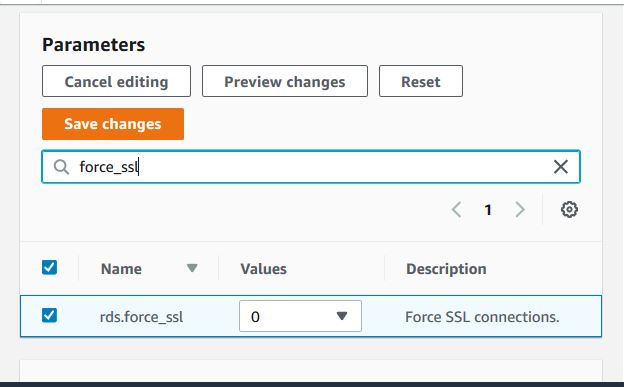
Wir können Verbindungen von bestimmten Clientcomputern nur zur RDS DB-Instanz verschlüsseln. Dazu müssen wir das Zertifikat auf dem Client-Computer installieren. Im Folgenden finden Sie die Schritte zum Installieren des Zertifikats.
Schritt 1
Laden Sie das Zertifikat von hier auf den Client-Computer herunter .
Schritt 2
Folgen Sie dem Pfad Windows -> Ausführen -> geben Sie MMC ein und geben Sie ein. Es öffnet sich das folgende Fenster.
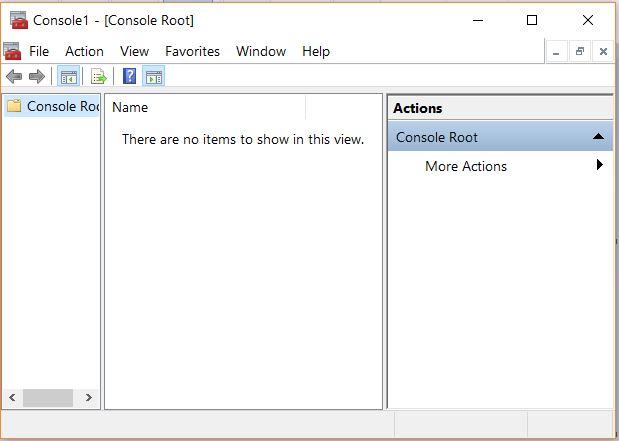
Schritt 3
Wählen Sie im Dialogfeld Snap-Ins hinzufügen oder entfernen unter Verfügbare Snap-Ins die Option Zertifikate aus, und wählen Sie dann Hinzufügen aus.
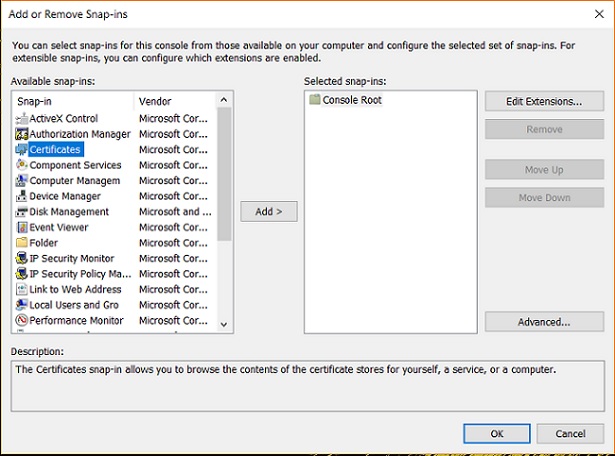
Schritt 4
Folgen Sie dem Pfad Computerkonto -> Lokaler Computer -> Fertig stellen.
Schritt 5
Erweitern Sie in der MMC-Konsole Zertifikate, öffnen Sie das Kontextmenü (Rechtsklick) für vertrauenswürdige Stammzertifizierungsstellen, wählen Sie Alle Aufgaben und dann Importieren.
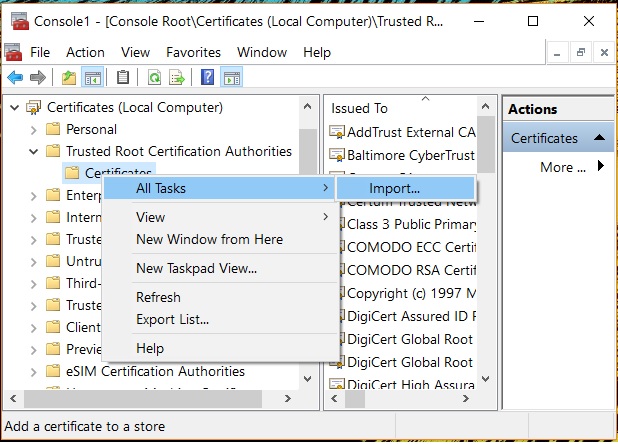
Schritt 6
Wählen Sie die im vorherigen Schritt heruntergeladene PEM-Datei aus und beenden Sie den Importassistenten, indem Sie die Standardwerte auswählen und auf Weiter klicken.
Schritt-7
Wir können das installierte Zertifikat wie folgt sehen.
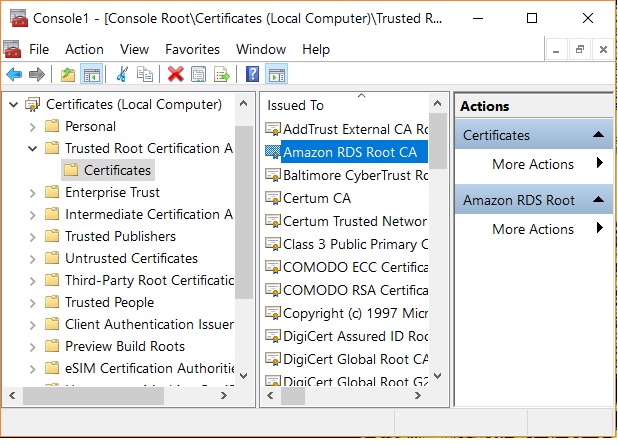
Schritt-8
Wenn Sie über SSMS eine Verbindung zur AWS RDS MSSQL Db-Instanz herstellen, erweitern Sie die Registerkarte Optionen und wählen Sie Verbindung verschlüsseln.
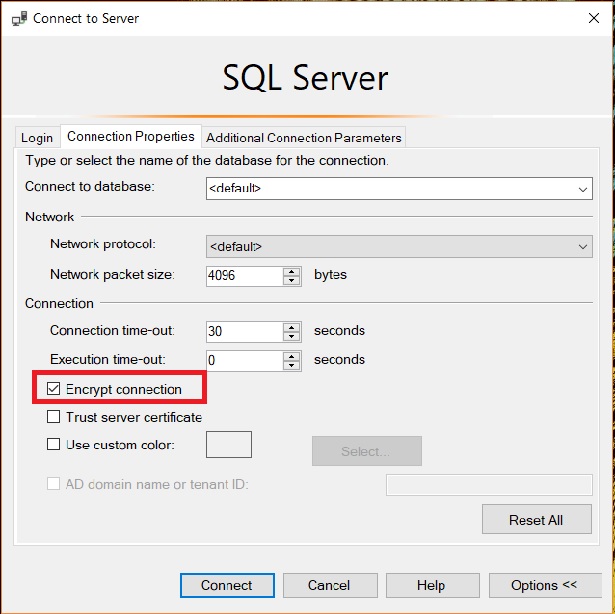
Jetzt wird die Client-Verbindung zu RDS von diesem Computer verschlüsselt.